windows中python实现自动化部署
目录
- 一、python脚本
- 二、windows部署定时任务
这段时间遇到一个需求是如果库里面有没有图片的数据,则访问我们的网站生成图片数据并更新库,要求每隔一段时间就要检测。
该需求主要为两个部分:一是python脚本执行;二是windows部署定时任务;
一、python脚本
1、运行脚本:判断当前任务是否正在执行,因为使用的是谷歌浏览器,所以只用判断谷歌进程是否正在执行
isRunning=False for proc in psutil.process_iter(['pid', 'name']): if proc.info['name'] == 'chrome.exe': isRunning=True
2、执行中:根据日志信息取出最新一条数据的时间,然后与当前时间计算,判断脚本是否长时间没生成新的数据,若长时间未生成新的数据,则关闭谷歌浏览器进程,等待下次触发。 这一步是为了防止其它用户打开浏览器没关闭,导致浏览器进程一直显示执行中。
# 判断是否超过60分钟没跑新的作品
isClear=False
if len(lines) == 0:
isClear=True
else:
interTime=int(time.time())-int(time.mktime(time.strptime(lines[-1][1:20], "%Y-%m-%d %H:%M:%S")))
if (interTime / 60)>60:
isClear=True
if isClear==True:
browserName = "chrome.exe"
cmd = "taskkill /f /t /im {}".format(browserName)
os.system(cmd)
3、未执行:则使用python的selenium库打开谷歌浏览器
4、获取数据:查询当前库中没有图片的数据,然后循环使用selenium库去访问改数据的网站详情页,模拟用户点击动作,保存图片信息
5、日志记录:如果超过限制时间未保存成功,则将记录写在日志文件中,若保存成功也将日志信息写在文件中,第二步中就用到此处的信息。
fo = open("./img-log.txt", "a")
fo.write("\n" + "[" + str(datetime.datetime.now()) + "] 图片执行完成")
fo.close()
6、错误报警:因为是自动化去跑,执行就不用关心,所以需要设置报警,当错误日志文件中达到一定条数时,通过企业微信,发送错误信息通知
headers = {"Content-type": "application/json"}
url = "https://qyapi.weixin.qq.com/cgi-bin/webhook/send?key="
r = requests.post(url,json.dumps({
"msgtype": "text",
"text":
{
"content": "图片保存失败数大于100"
}
}),headers)
7、关闭:当整个循环执行结束后,需要关闭谷歌进程,防止状态一直是执行中,关闭命令也就是第二步中的命令
二、windows部署定时任务
1、创建任务:进入控制面板-》系统和安全-》管理工具-》计划任务-》创建任务
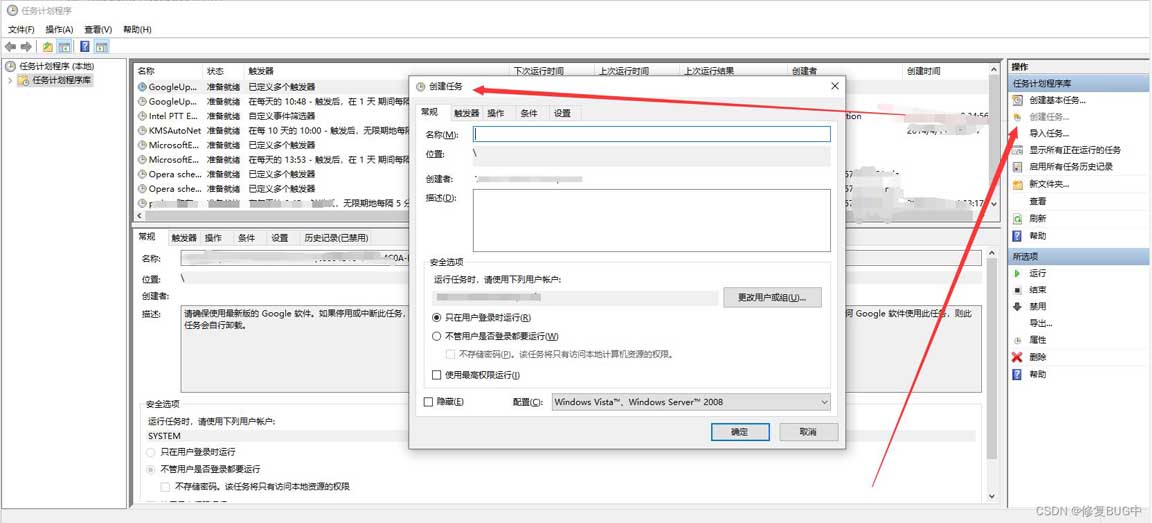
2、触发器:因为我们要每隔一段时间就要检测库中数据,所以需要设置一下执行时间和重复任务间隔时间,保证任务每过一段时间就要执行
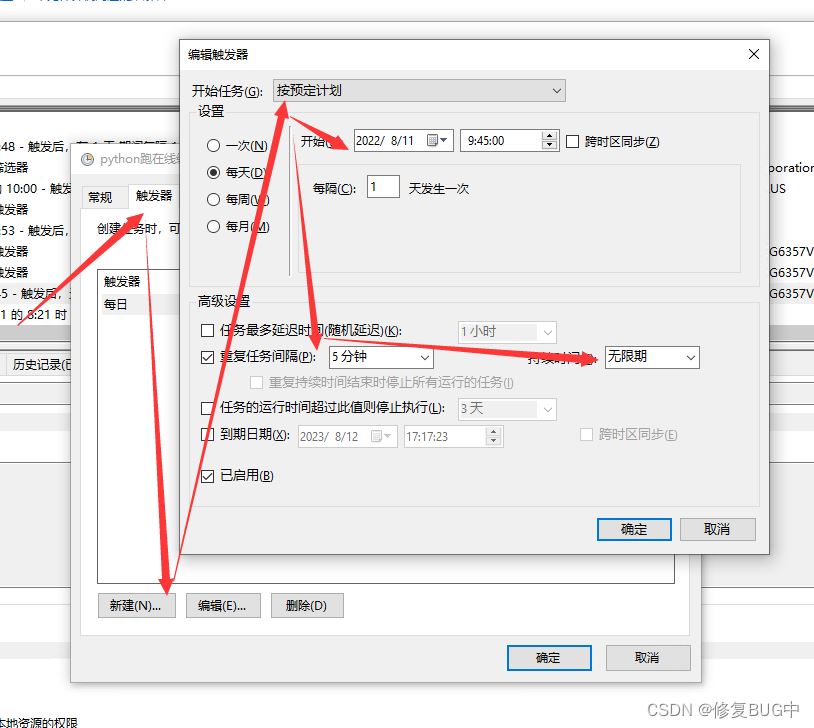
3、操作:这里需要选择python地址、脚本地址、脚本执行位置
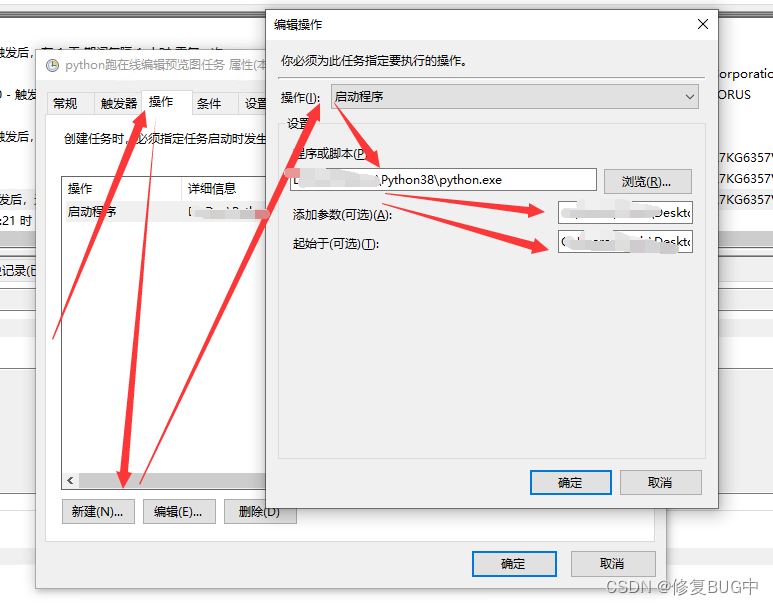
4、至此定时任务就部署完成,等到指定时间后,就会触发python的脚本,每天定时的跑数据
到此这篇关于windows中python实现自动化部署的文章就介绍到这了,更多相关python 自动化部署内容请搜索我们以前的文章或继续浏览下面的相关文章希望大家以后多多支持我们!

